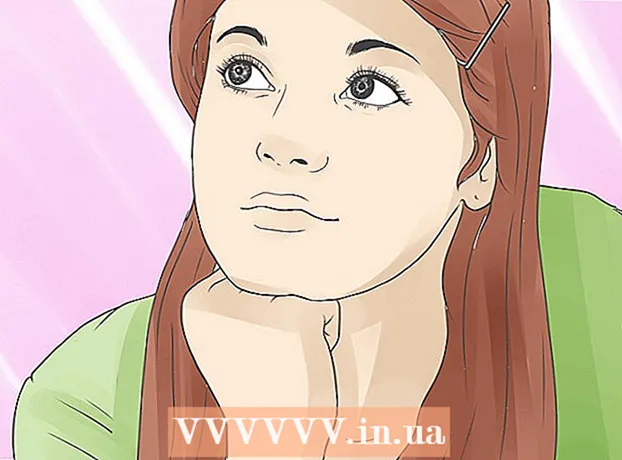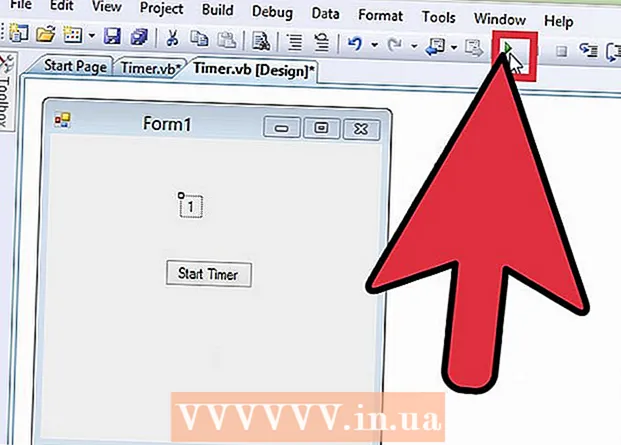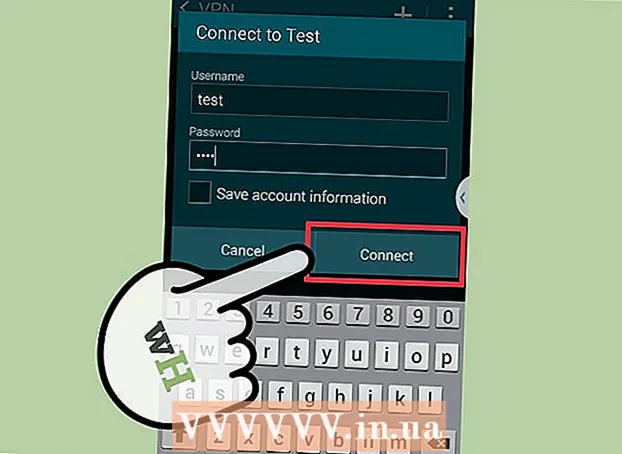
Sisältö
- Astua
- Tapa 1/7: VPN: n valinta
- Tapa 2/7: Yhdistä VPN: ään Windows Vistalla ja Windows 7: llä
- Tapa 3/7: Yhteyden muodostaminen VPN: ään Windows 8: ssa
- Tapa 4/7: Yhteyden muodostaminen VPN: ään Windows XP: ssä
- Tapa 5/7: Yhdistä VPN: ään Mac OS X: ssä
- Tapa 6/7: Yhteyden muodostaminen VPN: ään iOS: ssä
- Tapa 7/7: Yhteyden muodostaminen VPN: ään Android-käyttöjärjestelmässä
- Vinkkejä
VPN tarkoittaa virtuaalista yksityisverkkoa ja on verkkoyhteys, jonka avulla käyttäjät voivat käyttää tietokoneverkkoja ympäri maailmaa. Tätä tekniikkaa käytetään usein liike- tai koulutustarkoituksiin, koska monilla VPN-palveluilla on salausmenetelmät, jotka tekevät tiedonsiirrosta turvallisemman ja yksityisemmän. Voit myös teeskennellä olevasi toisessa maassa, mikä sallii sisällön hankkimisen tietystä maasta, jos kyseinen maa ei salli kansainvälistä pääsyä. Joten on yhä suositumpi ostaa VPN-verkkoja isänniltä tai palveluntarjoajilta. Jos haluat muodostaa yhteyden VPN: ään, VPN: n omistaja antaa sinulle kirjautumistiedot. Sitten voit seurata alla olevia ohjeita muodostaaksesi yhteyden mistä tahansa tietokoneesta, jolla on Internet-yhteys.
Astua
Tapa 1/7: VPN: n valinta
 Etsi käytettävissä oleva tili. Jos olet työntekijä tai opiskelija, yrityksesi tai yliopistosi voi tarjota VPN-yhteyden. Kysy henkilökunnalta tai opiskelijapalveluilta, kuinka pääset tällaiseen tiliin.
Etsi käytettävissä oleva tili. Jos olet työntekijä tai opiskelija, yrityksesi tai yliopistosi voi tarjota VPN-yhteyden. Kysy henkilökunnalta tai opiskelijapalveluilta, kuinka pääset tällaiseen tiliin. 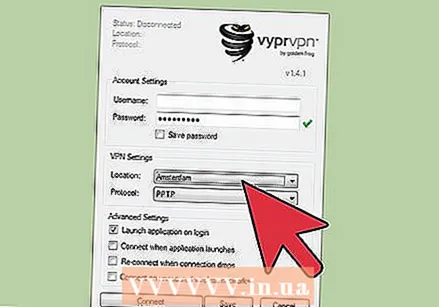 Tutustu uuden tilin vaihtoehdoihin. Ajattele tietoturvan tyyppiä, yksityisyyttä, tarvittavan kaistanleveyden määrää, tarvitsetko poistumispalvelimia muissa maissa, vaadittavaa alustaa, tarvitsetko asiakaspalvelua ja mitä haluat maksaa siitä. Lue lisää kustakin näistä aiheista tämän artikkelin alaosassa olevasta Vinkit-osiosta.
Tutustu uuden tilin vaihtoehdoihin. Ajattele tietoturvan tyyppiä, yksityisyyttä, tarvittavan kaistanleveyden määrää, tarvitsetko poistumispalvelimia muissa maissa, vaadittavaa alustaa, tarvitsetko asiakaspalvelua ja mitä haluat maksaa siitä. Lue lisää kustakin näistä aiheista tämän artikkelin alaosassa olevasta Vinkit-osiosta. 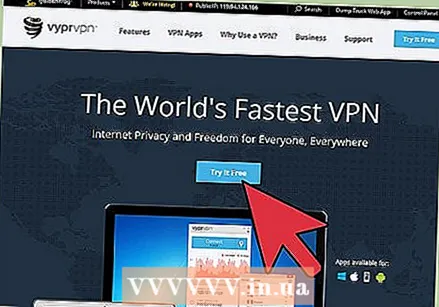 Rekisteröidy palveluun ja vastaanota tilitietosi. Jos tilaat [VPN-palvelun VPN-palveluntarjoajalta, saatat joutua maksamaan siitä. Rekisteröitymisen ja maksamisen jälkeen (tai varmistettu, että työnantajasi tai yliopistosi tarjoaa tällaista palvelua) palveluntarjoajan on annettava sinulle kaikki VPN: n käyttämiseen tarvittavat tiedot, kuten käyttäjänimi, salasana ja IP- tai palvelimen nimi. Voit muodostaa yhteyden VPN-verkkoon jollakin alla olevista tavoista.
Rekisteröidy palveluun ja vastaanota tilitietosi. Jos tilaat [VPN-palvelun VPN-palveluntarjoajalta, saatat joutua maksamaan siitä. Rekisteröitymisen ja maksamisen jälkeen (tai varmistettu, että työnantajasi tai yliopistosi tarjoaa tällaista palvelua) palveluntarjoajan on annettava sinulle kaikki VPN: n käyttämiseen tarvittavat tiedot, kuten käyttäjänimi, salasana ja IP- tai palvelimen nimi. Voit muodostaa yhteyden VPN-verkkoon jollakin alla olevista tavoista.
Tapa 2/7: Yhdistä VPN: ään Windows Vistalla ja Windows 7: llä
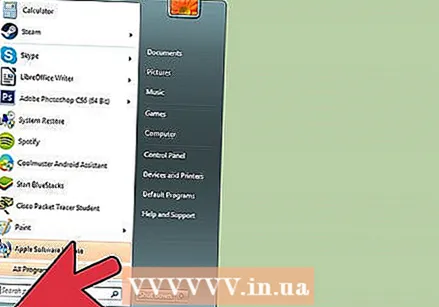 Napsauta Käynnistä-painiketta.
Napsauta Käynnistä-painiketta.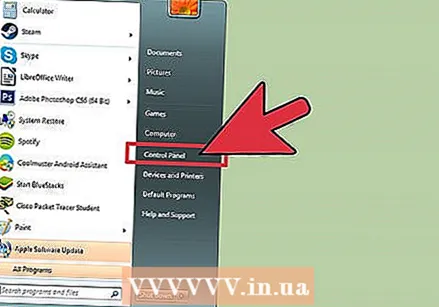 Valitse "Ohjauspaneeli".
Valitse "Ohjauspaneeli".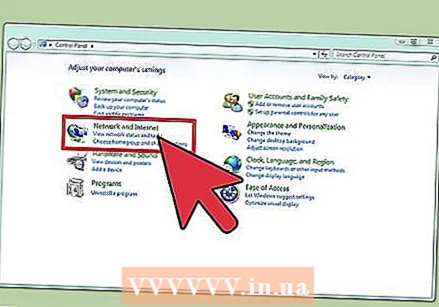 Napsauta ohjauspaneelissa "Verkko ja Internet".
Napsauta ohjauspaneelissa "Verkko ja Internet".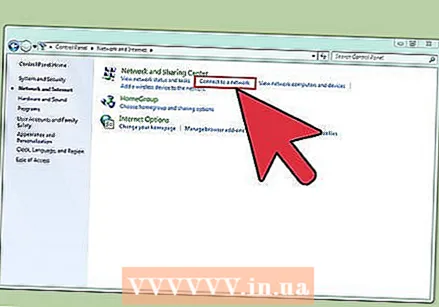 Napsauta sitten "Yhdistä verkkoon".
Napsauta sitten "Yhdistä verkkoon".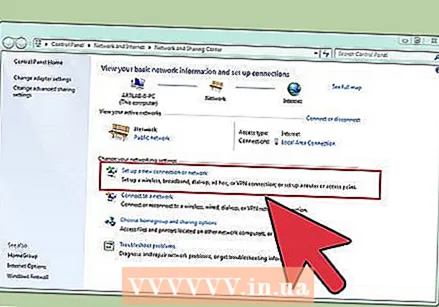 Valitse "Määritä yhteys tai verkko".
Valitse "Määritä yhteys tai verkko". Valitse "Valitse yhteysmenetelmä" -kohdassa "Yhdistä työpaikkaan" ja napsauta "Seuraava".
Valitse "Valitse yhteysmenetelmä" -kohdassa "Yhdistä työpaikkaan" ja napsauta "Seuraava".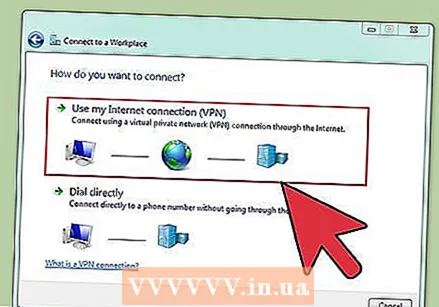 Katso vaihtoehdot sivulta nimeltä "Kuinka haluat muodostaa yhteyden?"Valitse" Käytä Internet-yhteyttäni (VPN) ".
Katso vaihtoehdot sivulta nimeltä "Kuinka haluat muodostaa yhteyden?"Valitse" Käytä Internet-yhteyttäni (VPN) ". 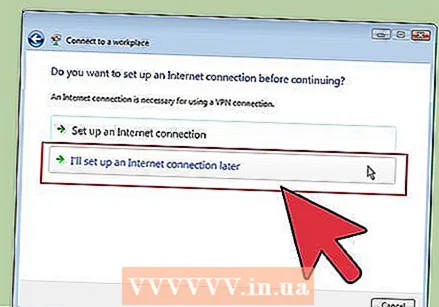 Näkyviin tulee ikkuna, jossa kysytään "Haluatko muodostaa Internet-yhteyden ennen jatkamista?""Valitse" Määritän Internet-yhteyden myöhemmin ".
Näkyviin tulee ikkuna, jossa kysytään "Haluatko muodostaa Internet-yhteyden ennen jatkamista?""Valitse" Määritän Internet-yhteyden myöhemmin ". 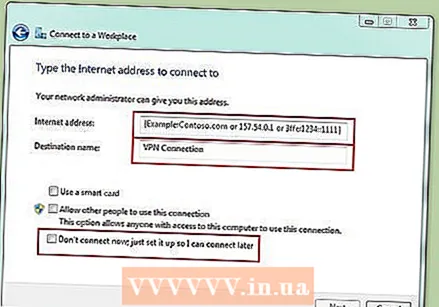 Syötä VPN: n omistajan toimittaman palvelimen tiedot. Kirjoita IP-osoite "Internet-osoite" -kenttään ja palvelimen nimi "Kohteen nimi" -kenttään. Valitse "Älä muodosta yhteyttä nyt, vain määritä yhteys, jotta voin muodostaa yhteyden myöhemmin" -valintaruutu. Sinun on määritettävä yhteys, ennen kuin voit todella muodostaa yhteyden. Napsauta "Seuraava".
Syötä VPN: n omistajan toimittaman palvelimen tiedot. Kirjoita IP-osoite "Internet-osoite" -kenttään ja palvelimen nimi "Kohteen nimi" -kenttään. Valitse "Älä muodosta yhteyttä nyt, vain määritä yhteys, jotta voin muodostaa yhteyden myöhemmin" -valintaruutu. Sinun on määritettävä yhteys, ennen kuin voit todella muodostaa yhteyden. Napsauta "Seuraava". 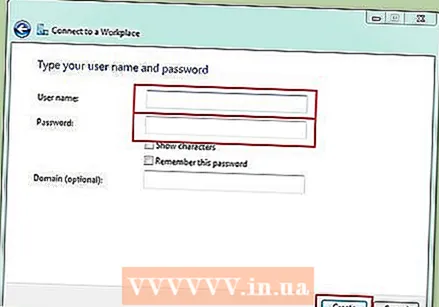 Anna käyttäjänimi ja salasana, jonka VPN-omistaja antoi sinulle. Napsauta valintaruutua muistaaksesi nimen ja salasanan, jos et halua kirjoittaa niitä joka kerta, kun muodostat yhteyden. Napsauta "Luo".
Anna käyttäjänimi ja salasana, jonka VPN-omistaja antoi sinulle. Napsauta valintaruutua muistaaksesi nimen ja salasanan, jos et halua kirjoittaa niitä joka kerta, kun muodostat yhteyden. Napsauta "Luo". 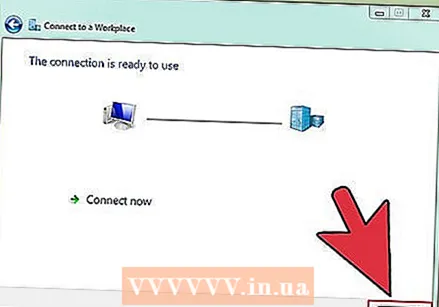 Napsauta "Sulje", kun näyttöön tulee viesti "Yhteys on käyttövalmis".
Napsauta "Sulje", kun näyttöön tulee viesti "Yhteys on käyttövalmis".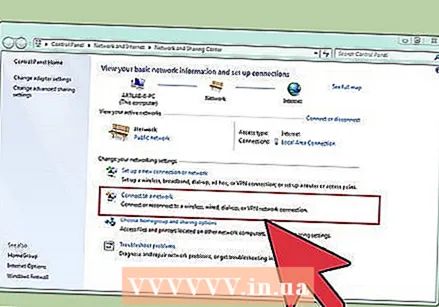 Napsauta "Yhdistä verkkoon" otsikossa "Verkko- ja jakamiskeskus" ja napsauta juuri luomasi VPN-yhteyttä. Napsauta "Yhdistä".
Napsauta "Yhdistä verkkoon" otsikossa "Verkko- ja jakamiskeskus" ja napsauta juuri luomasi VPN-yhteyttä. Napsauta "Yhdistä".
Tapa 3/7: Yhteyden muodostaminen VPN: ään Windows 8: ssa
 Paina Windows-näppäimistöä ja etsi "VPN".
Paina Windows-näppäimistöä ja etsi "VPN".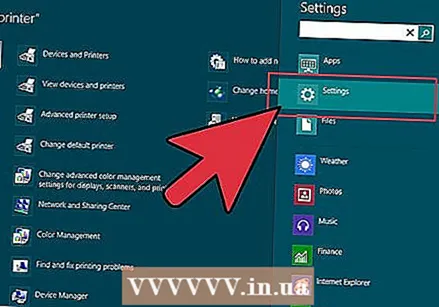 Napsauta oikeassa ruudussa "Asetukset" ja sitten vasemmassa ruudussa "Määritä VPN-yhteys (virtuaalinen yksityinen verkko)".
Napsauta oikeassa ruudussa "Asetukset" ja sitten vasemmassa ruudussa "Määritä VPN-yhteys (virtuaalinen yksityinen verkko)". Kirjoita Luo VPN-yhteys -ikkunaan VPN: n Internet-osoite ja oikein valittu nimi. Tarkista myös "Muista kirjautumistietoni", jotta voit kirjautua sisään nopeammin. Napsauta "Luo".
Kirjoita Luo VPN-yhteys -ikkunaan VPN: n Internet-osoite ja oikein valittu nimi. Tarkista myös "Muista kirjautumistietoni", jotta voit kirjautua sisään nopeammin. Napsauta "Luo". - IP-osoitteen on oltava hankittu työnantajalta tai VPN-palveluntarjoajalta.
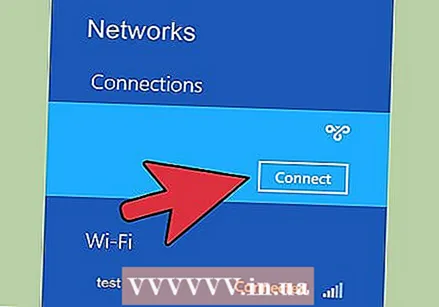 Vie hiiri äskettäin luodun VPN: n päälle, kun Verkot-ruutu tulee näkyviin. Napsauta "Yhdistä".
Vie hiiri äskettäin luodun VPN: n päälle, kun Verkot-ruutu tulee näkyviin. Napsauta "Yhdistä".  Kirjoita käyttäjänimesi ja salasanasi. Työnantajan tai VPN-palveluntarjoajan tulee antaa nämä tiedot. Napsauta "OK". Yhteys muodostetaan nyt.
Kirjoita käyttäjänimesi ja salasanasi. Työnantajan tai VPN-palveluntarjoajan tulee antaa nämä tiedot. Napsauta "OK". Yhteys muodostetaan nyt.
Tapa 4/7: Yhteyden muodostaminen VPN: ään Windows XP: ssä
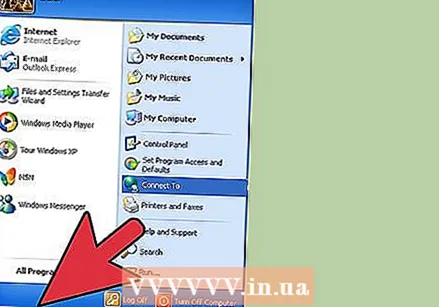 Napsauta Käynnistä-painiketta ja valitse Ohjauspaneeli.
Napsauta Käynnistä-painiketta ja valitse Ohjauspaneeli.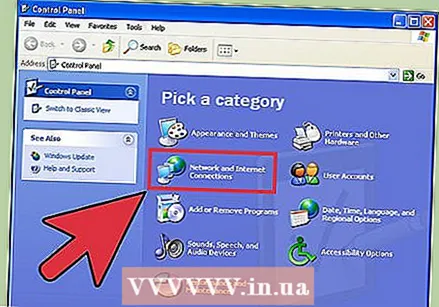 Valitse "Verkko- ja Internet-yhteydet" ja sitten "Verkkoyhteydet".
Valitse "Verkko- ja Internet-yhteydet" ja sitten "Verkkoyhteydet".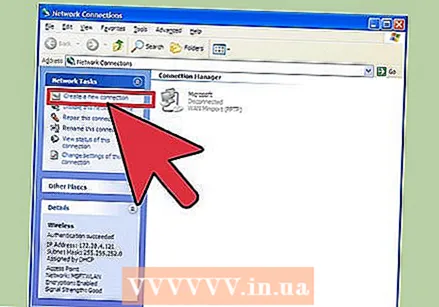 Etsi "Luo uusi yhteys" -kohdasta "Verkkotehtävät". Napsauta sitä ja sitten "Seuraava". Napsauta "Seuraava" uudelleen "Tervetuloa ohjatun uuden yhteyden luomiseen" -näytössä.
Etsi "Luo uusi yhteys" -kohdasta "Verkkotehtävät". Napsauta sitä ja sitten "Seuraava". Napsauta "Seuraava" uudelleen "Tervetuloa ohjatun uuden yhteyden luomiseen" -näytössä. 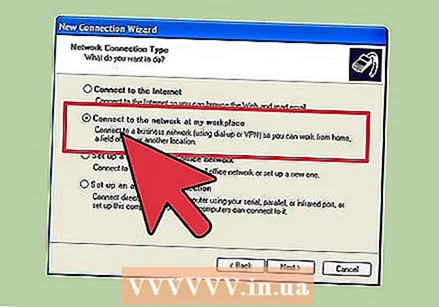 Napsauta valintanappia Yhdistä verkkoon työpaikallani -kohdan vieressä. Napsauta "Seuraava".
Napsauta valintanappia Yhdistä verkkoon työpaikallani -kohdan vieressä. Napsauta "Seuraava". 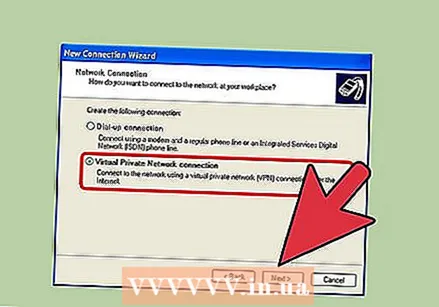 Valitse seuraavalla sivulla "Virtuaalinen yksityisverkkoyhteys" ja napsauta "Seuraava".
Valitse seuraavalla sivulla "Virtuaalinen yksityisverkkoyhteys" ja napsauta "Seuraava".- Jos käytät puhelinverkkoyhteyttä, näet "Julkinen verkko" -sivun. Valitse valintanappi "Valitse tämä ensimmäinen yhteys automaattisesti:" ja napsauta "Seuraava".
- Jos käytät kaapelimodeemia tai muuta langallista yhteyttä, napsauta "Älä valitse alkuyhteyttä automaattisesti".
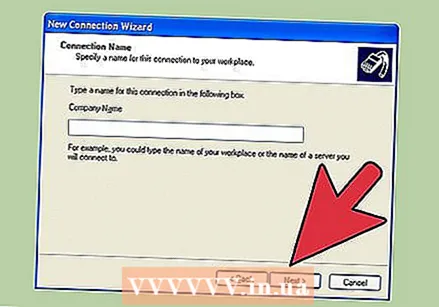 Kirjoita uuden yhteyden nimi Yhteyden nimi -sivun kenttään ja napsauta Seuraava.
Kirjoita uuden yhteyden nimi Yhteyden nimi -sivun kenttään ja napsauta Seuraava. Kirjoita muodostettavan VPN-palvelimen DNS-palvelimen nimi tai IP-osoite "Hostname or IP address" -kenttään. Napsauta "Seuraava" ja sitten "Valmis".
Kirjoita muodostettavan VPN-palvelimen DNS-palvelimen nimi tai IP-osoite "Hostname or IP address" -kenttään. Napsauta "Seuraava" ja sitten "Valmis". 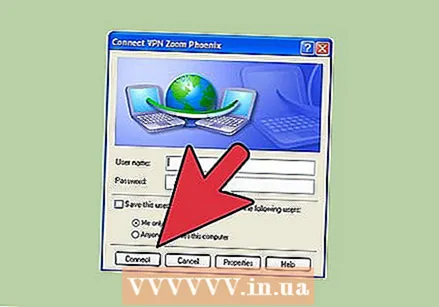 Kirjoita käyttäjänimi ja salasana, jonka VPN-yhteyden omistaja antoi sinulle. Voit vaihtoehtoisesti rasti ruutuun muistaaksesi tiedot myöhempää tarvetta varten. Napsauta "Yhdistä" muodostaaksesi yhteyden VPN: ään.
Kirjoita käyttäjänimi ja salasana, jonka VPN-yhteyden omistaja antoi sinulle. Voit vaihtoehtoisesti rasti ruutuun muistaaksesi tiedot myöhempää tarvetta varten. Napsauta "Yhdistä" muodostaaksesi yhteyden VPN: ään.
Tapa 5/7: Yhdistä VPN: ään Mac OS X: ssä
"Verkkoyhteys" -työkalu on pysynyt käytännössä ennallaan kaikissa Mac OS X -versioissa. Joten näiden ohjeiden tulisi yleensä toimia tavallisten VPN-yhteyksien kanssa. On kuitenkin parasta pitää järjestelmä mahdollisimman viimeisenä korjata mahdolliset tietoturva-aukot ja hyödyntää edistyneempiä vaihtoehtoja (kuten varmenteita) VPN-yhteyden määrittämisessä.
 Valitse Omenavalikko ja sitten "Järjestelmäasetukset". Napsauta Verkko-kuvaketta.
Valitse Omenavalikko ja sitten "Järjestelmäasetukset". Napsauta Verkko-kuvaketta.  Etsi verkkoluettelo ikkunan vasemman reunan sivupalkista. Napsauta plusmerkkiä luettelon alaosassa lisätäksesi uuden yhteyden.
Etsi verkkoluettelo ikkunan vasemman reunan sivupalkista. Napsauta plusmerkkiä luettelon alaosassa lisätäksesi uuden yhteyden. 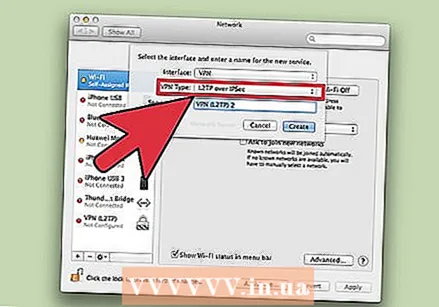 Kun sinua kehotetaan valitsemaan käyttöliittymä, valitse avattavasta valikosta "VPN". Valitse yhteysprotokolla. Mac OS X Yosemite tukee "L2TP over IPSec" -, "PPTP" - tai "Cisco IPSec" VPN-protokollatyyppejä. Voit lukea lisää aiheesta tämän artikkelin lopussa olevasta "Vinkit" -osiosta. Kirjoita VPN-verkkosi nimi ja napsauta "Luo".
Kun sinua kehotetaan valitsemaan käyttöliittymä, valitse avattavasta valikosta "VPN". Valitse yhteysprotokolla. Mac OS X Yosemite tukee "L2TP over IPSec" -, "PPTP" - tai "Cisco IPSec" VPN-protokollatyyppejä. Voit lukea lisää aiheesta tämän artikkelin lopussa olevasta "Vinkit" -osiosta. Kirjoita VPN-verkkosi nimi ja napsauta "Luo". 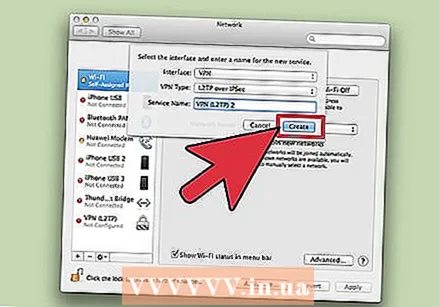 Palaa Verkko-ikkunaan ja valitse uusi VPN-yhteys vasemman siirtymispalkin luettelosta. Valitse avattavasta valikosta "Lisää määritykset". Kirjoita VPN-verkkosi nimi näkyviin tulevaan tekstikenttään ja napsauta "Luo".
Palaa Verkko-ikkunaan ja valitse uusi VPN-yhteys vasemman siirtymispalkin luettelosta. Valitse avattavasta valikosta "Lisää määritykset". Kirjoita VPN-verkkosi nimi näkyviin tulevaan tekstikenttään ja napsauta "Luo".  Kirjoita VPN-yhteyden omistajan ilmoittama palvelimen osoite ja tilin nimi kahteen tekstiruutuun. Napsauta "Todennusasetukset" suoraan "Tilin nimi" -tekstikentän alla.
Kirjoita VPN-yhteyden omistajan ilmoittama palvelimen osoite ja tilin nimi kahteen tekstiruutuun. Napsauta "Todennusasetukset" suoraan "Tilin nimi" -tekstikentän alla. 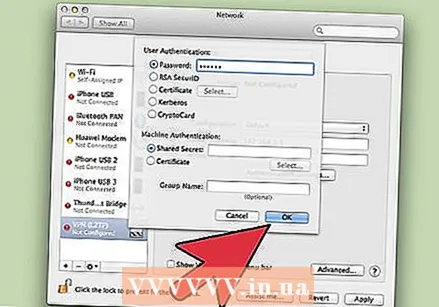 Napsauta "Salasana" -valintanappia ja kirjoita salasana, jonka VPN: n omistaja antoi sinulle. Napsauta "Jaettu salaisuus" -valintanappia ja kirjoita sinulle toimitetut tiedot. Napsauta "OK".
Napsauta "Salasana" -valintanappia ja kirjoita salasana, jonka VPN: n omistaja antoi sinulle. Napsauta "Jaettu salaisuus" -valintanappia ja kirjoita sinulle toimitetut tiedot. Napsauta "OK". 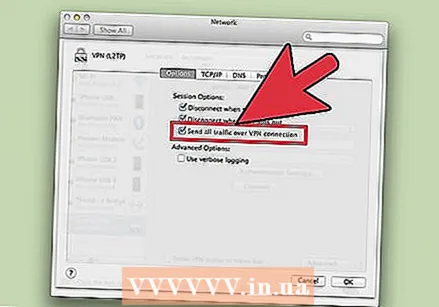 Napsauta "Lisäasetukset" -painiketta ja varmista, että "Lähetä kaikki liikenne VPN-yhteyden kautta" -valintaruutu on valittuna. Napsauta "OK" ja sitten "Käytä". Napsauta "Yhdistä" käyttääksesi uutta VPN: ääsi.
Napsauta "Lisäasetukset" -painiketta ja varmista, että "Lähetä kaikki liikenne VPN-yhteyden kautta" -valintaruutu on valittuna. Napsauta "OK" ja sitten "Käytä". Napsauta "Yhdistä" käyttääksesi uutta VPN: ääsi.
Tapa 6/7: Yhteyden muodostaminen VPN: ään iOS: ssä
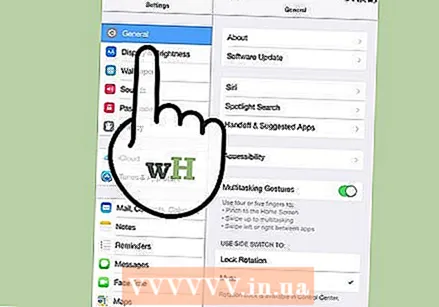 Napsauta "Asetukset" ja sitten "Yleiset".
Napsauta "Asetukset" ja sitten "Yleiset".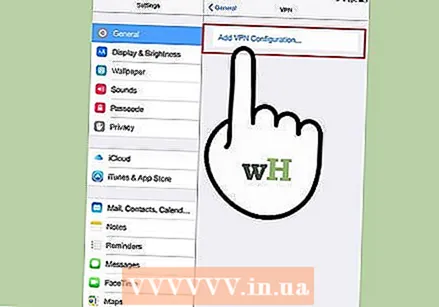 Selaa kokonaan alas ja valitse "VPN". Napsauta "Lisää VPN-määritykset".
Selaa kokonaan alas ja valitse "VPN". Napsauta "Lisää VPN-määritykset". 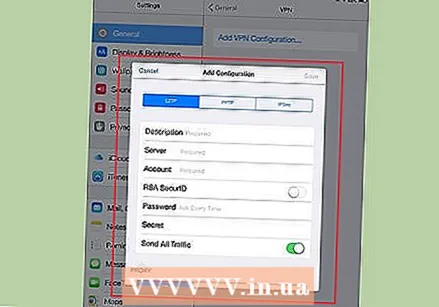 Valitse yhteysprotokolla. Ylävalikossa näet, että iOS: lla on kolme käytettävissä olevaa protokollaa: L2TP, PPTP ja IPSec. Jos työnantaja tarjoaa VPN: nne, he todennäköisesti kertovat sinulle käytettävän protokollan. Jos kuitenkin käytät omaa isäntäsi VPN: ää, sinun on valittava palveluntarjoajan tukema lomake.
Valitse yhteysprotokolla. Ylävalikossa näet, että iOS: lla on kolme käytettävissä olevaa protokollaa: L2TP, PPTP ja IPSec. Jos työnantaja tarjoaa VPN: nne, he todennäköisesti kertovat sinulle käytettävän protokollan. Jos kuitenkin käytät omaa isäntäsi VPN: ää, sinun on valittava palveluntarjoajan tukema lomake. 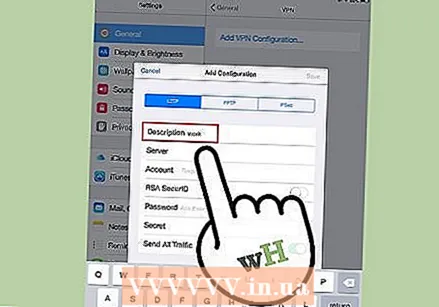 Anna kuvaus. Tämä voi olla mitä tahansa. Esimerkiksi, jos se on työ VPN, kuvauksesi voi olla jotain "Work". Jos aiot käyttää tätä VPN: ää kanadalaisen Netflixin katseluun, kutsu sitä nimellä "Canadian Netflix".
Anna kuvaus. Tämä voi olla mitä tahansa. Esimerkiksi, jos se on työ VPN, kuvauksesi voi olla jotain "Work". Jos aiot käyttää tätä VPN: ää kanadalaisen Netflixin katseluun, kutsu sitä nimellä "Canadian Netflix". 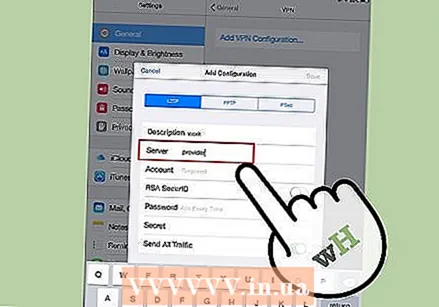 Määritä palvelimen tiedot. Sinun olisi pitänyt hankkia nämä tiedot myös VPN-palveluntarjoajalta tai työnantajalta.
Määritä palvelimen tiedot. Sinun olisi pitänyt hankkia nämä tiedot myös VPN-palveluntarjoajalta tai työnantajalta. 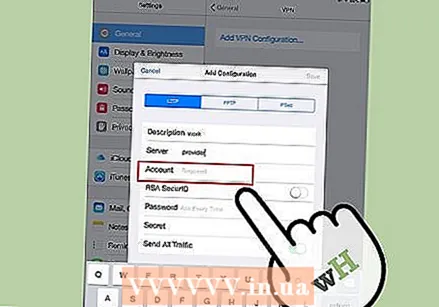 Kirjoita "Tilisi nimi". Tämä kenttä viittaa luomaasi käyttäjätunnukseen todennäköisesti ostaessasi isännöityä VPN: ää tai sait käyttäjänimen työnantajalta.
Kirjoita "Tilisi nimi". Tämä kenttä viittaa luomaasi käyttäjätunnukseen todennäköisesti ostaessasi isännöityä VPN: ää tai sait käyttäjänimen työnantajalta. 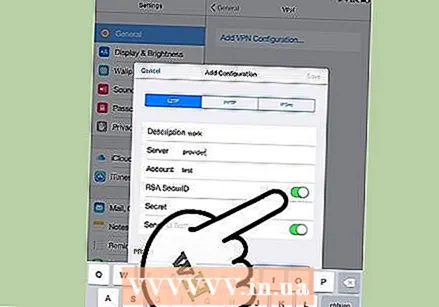 Ota käyttöön "RSA SecurID", jos käytät tätä todennustapaa. Ota tämä käyttöön napauttamalla harmaata painiketta. Kun se muuttuu vihreäksi, tämä ominaisuus on käytössä. RSA SecureID koostuu laitteisto- tai ohjelmistomekanismista, joka tuottaa avaimet käyttäjän todentamiseksi tietyksi ajaksi. Sinulla on todennäköisesti vain RSA SecurID ammattimaisessa ympäristössä.
Ota käyttöön "RSA SecurID", jos käytät tätä todennustapaa. Ota tämä käyttöön napauttamalla harmaata painiketta. Kun se muuttuu vihreäksi, tämä ominaisuus on käytössä. RSA SecureID koostuu laitteisto- tai ohjelmistomekanismista, joka tuottaa avaimet käyttäjän todentamiseksi tietyksi ajaksi. Sinulla on todennäköisesti vain RSA SecurID ammattimaisessa ympäristössä. - Ota RSA SecurID käyttöön IPSec-sovelluksessa napauttamalla Käytä sertifikaattia -painiketta, jotta se muuttuu vihreäksi. Valitse "RSA SecurID" ja napsauta "Tallenna".
- IPSec antaa sinulle myös mahdollisuuden käyttää CRYPTOCardia tai kaikkia varmenteita raakamuodoissa .cer, .crt der, .p12 ja .pfx.
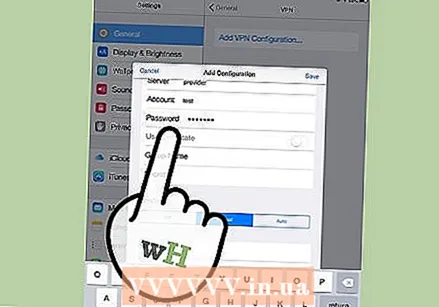 Syötä salasanasi". Olet todennäköisesti saanut salasanasi samanaikaisesti käyttäjänimesi kanssa. Jos sinulla ei ole näitä tietoja, ota yhteyttä työnantajaasi tai VPN-palveluntarjoajaan.
Syötä salasanasi". Olet todennäköisesti saanut salasanasi samanaikaisesti käyttäjänimesi kanssa. Jos sinulla ei ole näitä tietoja, ota yhteyttä työnantajaasi tai VPN-palveluntarjoajaan. 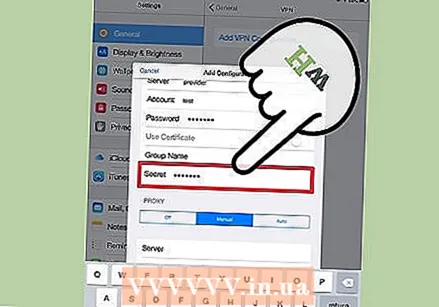 Syötä jaettu "salaisuus", jos tarvitset sitä.
Syötä jaettu "salaisuus", jos tarvitset sitä.- "Salaa" käytetään tilisi tarkentamiseen. Aivan kuten RSA Secure ID: n "avain", "salainen koodi" on yleensä sarja kirjaimia ja numeroita, jotka toimittaa sinulle palveluntarjoaja tai työnantaja. Jos sitä ei toimiteta, sinun ei tarvitse kirjoittaa mitään kyseiseen kenttään, tai sinun on ehkä otettava yhteyttä palveluntarjoajaasi tai työnantajaasi saadaksesi "salakoodin".
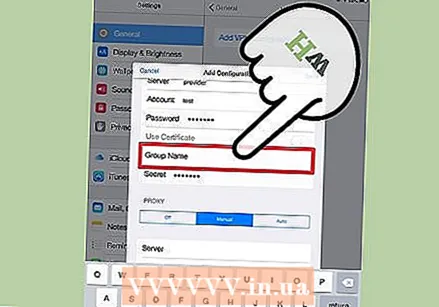 Syötä IPSec-yhteyden "ryhmän nimi" tarvittaessa. Jälleen tämän pitäisi antaa sinulle työnantajasi tai palveluntarjoajasi, ja kirjoita tämä kenttä. Jos ei, voit todennäköisesti jättää kentän tyhjäksi.
Syötä IPSec-yhteyden "ryhmän nimi" tarvittaessa. Jälleen tämän pitäisi antaa sinulle työnantajasi tai palveluntarjoajasi, ja kirjoita tämä kenttä. Jos ei, voit todennäköisesti jättää kentän tyhjäksi. 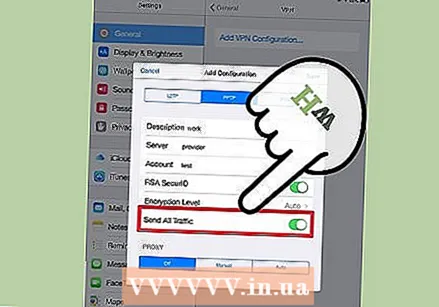 Valitse siirtää kaikki liikenne VPN: ään. Napsauta Lähetä kaikki liikenne -kentän vieressä olevaa painiketta ja varmista, että se on korostettu vihreällä, jos haluat Internet-liikenteen kulkevan VPN: n kautta.
Valitse siirtää kaikki liikenne VPN: ään. Napsauta Lähetä kaikki liikenne -kentän vieressä olevaa painiketta ja varmista, että se on korostettu vihreällä, jos haluat Internet-liikenteen kulkevan VPN: n kautta. 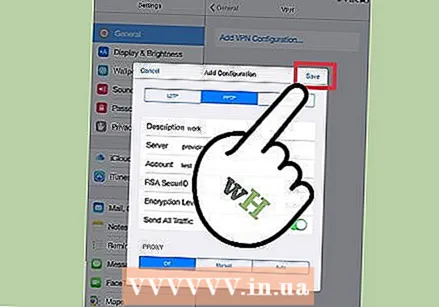 Tallenna asetukset napsauttamalla oikeassa yläkulmassa olevaa Tallenna-painiketta. Tästä eteenpäin VPN on yhdistetty.
Tallenna asetukset napsauttamalla oikeassa yläkulmassa olevaa Tallenna-painiketta. Tästä eteenpäin VPN on yhdistetty. - Ota VPN-yhteys käyttöön tai poista se käytöstä Asetukset-sivulta napsauttamalla vastaavaa painiketta. Jos painike on vihreä, olet yhteydessä. Jos painike on harmaa, et ole yhteydessä. Se on suoraan "Wifi" -kohdassa.
- Lisäksi, jos puhelimesi käyttää VPN-yhteyttä, puhelimen vasemmassa yläkulmassa näkyy kuvake isoilla kirjaimilla "VPN".
Tapa 7/7: Yhteyden muodostaminen VPN: ään Android-käyttöjärjestelmässä
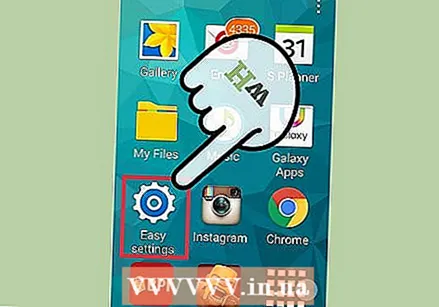 Avaa "Valikko". Mene asetuksiin'
Avaa "Valikko". Mene asetuksiin' 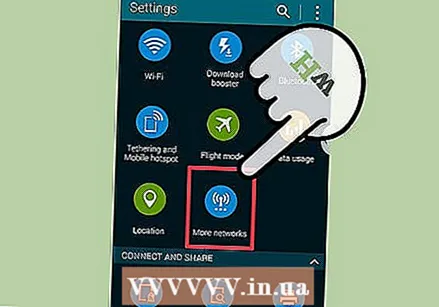 Avaa "Langattomat verkot" tai "Langattomat ohjaimet" Android-versiostasi riippuen.
Avaa "Langattomat verkot" tai "Langattomat ohjaimet" Android-versiostasi riippuen.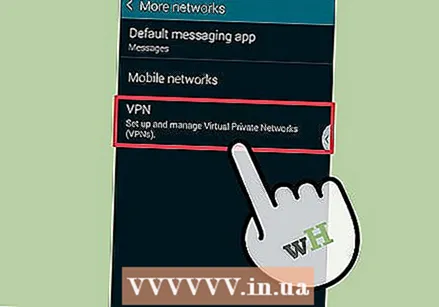 Valitse "VPN-asetukset".
Valitse "VPN-asetukset".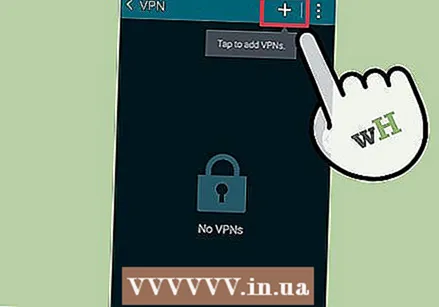 Valitse "Lisää VPN".
Valitse "Lisää VPN". Valitse "Lisää PPTP VPN" tai "Lisää L2TP / IPsec PSK VPN" haluamasi protokollan mukaan. Katso lisätietoja tämän artikkelin alaosassa olevasta Vinkit-osiosta.
Valitse "Lisää PPTP VPN" tai "Lisää L2TP / IPsec PSK VPN" haluamasi protokollan mukaan. Katso lisätietoja tämän artikkelin alaosassa olevasta Vinkit-osiosta. 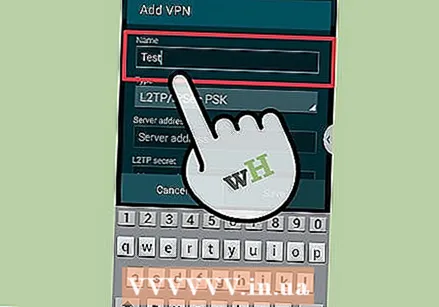 Valitse "VPN-nimi" ja kirjoita VPN: n kuvaus. Tämä voi olla mitä tahansa.
Valitse "VPN-nimi" ja kirjoita VPN: n kuvaus. Tämä voi olla mitä tahansa. 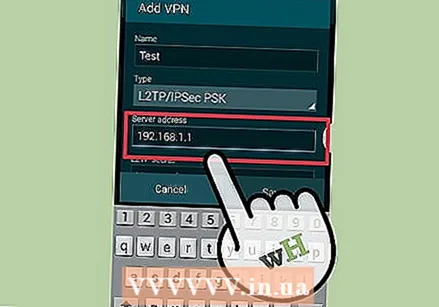 Valitse "Set up VPN server" ja kirjoita palvelimen IP-osoite.
Valitse "Set up VPN server" ja kirjoita palvelimen IP-osoite.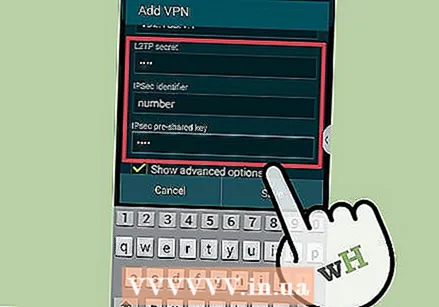 Määritä salaus. Tarkista VPN-palveluntarjoajalta, onko yhteys salattu vai ei.
Määritä salaus. Tarkista VPN-palveluntarjoajalta, onko yhteys salattu vai ei. 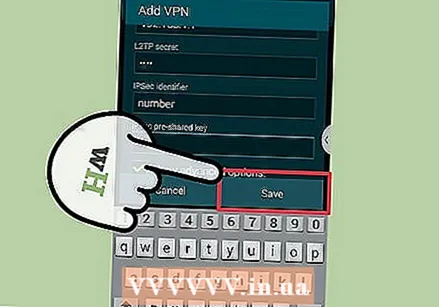 Avaa valikko ja valitse "Tallenna".
Avaa valikko ja valitse "Tallenna".- Sinua saatetaan pyytää vahvistamaan toiminto salasanalla. Tämä on Android-salasanasi, ei VPN-salasana.
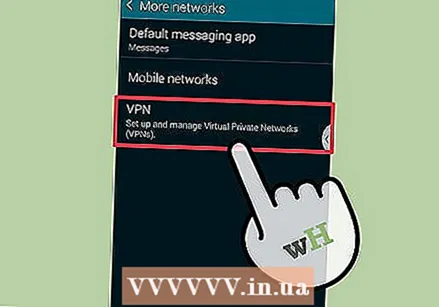 Avaa valikko ja valitse "Asetukset". Valitse "Langaton ja verkko" tai "Langattomat ohjaimet".
Avaa valikko ja valitse "Asetukset". Valitse "Langaton ja verkko" tai "Langattomat ohjaimet". 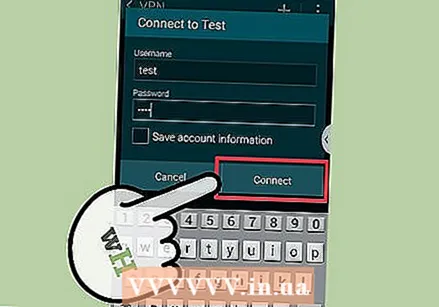 Valitse luomastasi VPN-määrityksestä luettelosta. Kirjoita käyttäjänimesi ja salasanasi. Valitse "Muista käyttäjätunnus" ja valitse "Yhdistä". Olet nyt yhteydessä VPN: n kautta. Avainkuvake ilmestyy päävalikkoon osoittamaan, että VPN on aktiivinen.
Valitse luomastasi VPN-määrityksestä luettelosta. Kirjoita käyttäjänimesi ja salasanasi. Valitse "Muista käyttäjätunnus" ja valitse "Yhdistä". Olet nyt yhteydessä VPN: n kautta. Avainkuvake ilmestyy päävalikkoon osoittamaan, että VPN on aktiivinen.
Vinkkejä
- Kun valitset yhteysprotokollien välillä, sinun on harkittava, kuinka käytät VPN: ääsi. PPTP on nopea WiFi-yhteyden kautta; se on kuitenkin vähemmän turvallinen kuin L2TP ja IPSec. Joten, jos turvallisuus on sinulle tärkeää, ota huomioon L2TP tai IPSec. Joten jos muodostat yhteyden VPN: ään työtarkoituksia varten, työnantajallesi on todennäköisesti ensisijainen protokolla. Jos käytät isännöityä VPN: ää, varmista, että käytät heidän tukemiaan protokollia.
- Kun valitset VPN-palvelua, sinun on otettava huomioon halutun suojauksen luonne. Jos haluat, että VPN pystyy lähettämään asiakirjoja ja sähköposteja turvallisemmin tai surffaa verkossa turvallisemmin, tarvitset isännän, joka käyttää salausmenetelmää, kuten SSL (kutsutaan myös TLS: ksi) tai IPsec. SSL on yleisin salatun suojauksen muoto. Salaus on menetelmä tietojen piilottamiseksi uteliailta katseilta. Yritä myös löytää isäntä, joka käyttää OpenVPN: ää PPTP: n (point-to-point tunneling Protocol) sijaan. PPTP: llä on ollut useita turvallisuusongelmia viime vuosina; kun taas OpenVPN: ää pidetään yleensä turvallisempana salausmenetelmänä.
- Kun ostat VPN-palvelua palveluntarjoajalta, sinun on harkittava haluamasi yksityisyyden tasoa. Jotkut isännät seuraavat käyttäjien toimintaa, joka voidaan sitten antaa paikallisviranomaisille, jos laillisuuteen liittyy kysymyksiä. Jos haluat mieluummin pitää selaamisen tai tiedonsiirron luottamuksellisena, harkitse VPN-palveluntarjoajaa, joka ei pidä käyttäjiensä lokeja.
- Kun valitset VPN-palvelun, myös VPN: n kaistanleveysvaatimuksilla voi olla merkitystä. Kaistanleveys määrittää, kuinka paljon dataa voidaan siirtää. Laadukas video ja ääni luovat suurempia tiedostoja ja vaativat siten enemmän kaistanleveyttä kuin teksti tai kuvat. Jos haluat käyttää VPN: ää vain yksityisten asiakirjojen selaamiseen tai siirtämiseen, useimmat isännät tarjoavat riittävän kaistanleveyden tehdä se nopeasti ja helposti. Jos kuitenkin haluat suoratoistaa videota tai ääntä, kuten katsella Netflixiä tai pelata online-pelejä ystäviesi kanssa, valitse VPN-isäntä, joka tarjoaa sinulle rajoittamattoman kaistanleveyden.
- Kun ostat VPN-palvelua palveluntarjoajalta, sinun on harkittava, yritätkö käyttää sitä maata, jossa olet fyysisesti. Kun surffaat Internetissä, sinulla on osoite, joka näyttää missä olet. Tätä kutsutaan "IP-osoitteeksi". Jos yrität käyttää sisältöä toisessa maassa, se ei ehkä ole mahdollista IP-osoitteesi kautta, koska kyseisen maan ja sinun välillä ei ole sopimusta sisällön laillisista oikeuksista. Voit kuitenkin käyttää VPN-isäntää "poistumispalvelimien" kanssa, jotka voivat peittää IP-osoitteen ikään kuin kyseisessä maassa. Joten voit käyttää toisen maan sisältöä poistumispalvelimien avulla. Kun valitset VPN-isännän tekemään tämän, on tärkeää tarkastella isäntäpalvelimiesi sijainteja varmistaaksesi, että niillä on palvelimia maassa, jossa haluat käyttää sisältöä.
- Kun valitset VPN-palvelua, sinun on harkittava, mitä alustaa käytät. Haluatko käyttää mobiililaitteita tai tietokonettasi? Jos matkustat paljon ja mobiililaitteiden, kuten älypuhelinten tai tablettien, käyttö on tärkeää, varmista, että valitsemasi VPN-isäntä tukee tällaista yhteyttä tai että sillä on edes sovelluksia tietyille mobiililaitteille.
- Kun ostat VPN-palvelua palveluntarjoajalta, sinun on harkittava tarvitsetko asiakaspalvelua. Lue arvosteluja ja katso, mitä tukea VPN-isäntä tarjoaa asiakkaille. Jotkut isännät voivat tarjota vain puhelintukea, kun taas toiset voivat tarjota myös chat-ominaisuuksia tai sähköpostitukea. On tärkeää löytää palvelu, joka tarjoaa sinulle mukavinta asiakastukea. Voit myös etsiä arvosteluja hakukoneella (kuten Google) arvioidaksesi paremmin asiakaspalvelun laatua.
- Kun valitset VPN-palvelua, sinun on harkittava, kuinka paljon haluat maksaa siitä. Jotkut VPN-isännät (kuten Open VPN) tarjoavat ilmaisia palveluja; Niillä voi kuitenkin olla rajoitettuja vaihtoehtoja. Koska kilpailevia VPN-palveluja on paljon, ota aikaa verrata eri isäntiä niiden tarjoamien hintojen ja yllä mainittujen palvelujen mukaan. Saatat pystyä saamaan kaikki haluamasi ja tarvitsemasi palvelut halpa isäntä.